
Er baggrunden forkælet dit yndlingsfoto? Måske nogen fotobomberede en ferie snap? Eller har hunden tilfældigt vandret ind i et ellers perfekt familieportræt? Hvis ja, har du brug for en måde at fjerne baggrunden for billedet.
Og et af de bedste værktøjer til jobbet er Clipping Magic .
Det er en webapp, så der er ingen download, ingen kompatibilitetsproblemer, og ingen bekymringer om malware eller bundtet adware. Upload kun dit billede, foretag ændringerne, og gem det. Her er en trinvis skitse over, hvordan du bruger dette smarte værktøj.
Fjernelse af baggrunden for ethvert billede
Når du navigerer til Clipping Magic hjemmeside, vises du straks med upload mulighederne. Der er tre måder at tilføje billeder til appen på:
- Upload fra din maskine.
- Træk billedet i den fremhævede boks.
- Indsæt billedets URL (til online billeder).
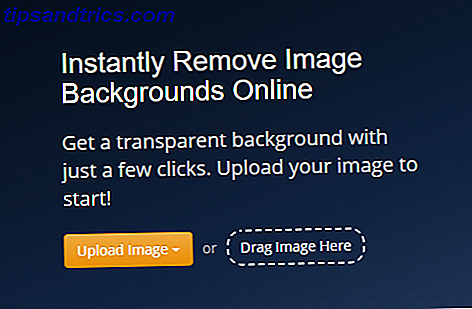
Giv billedet et par sekunder at uploade. Når det er færdigt, får du nogle hurtige instruktioner om, hvordan du bruger appen. Alt, hvad du markerer grønt, holdes, alt hvad du markerer rødt fjernes, og alt, hvad du efterlader umærkede, bestemmes af Clipping Magic-algoritmen.
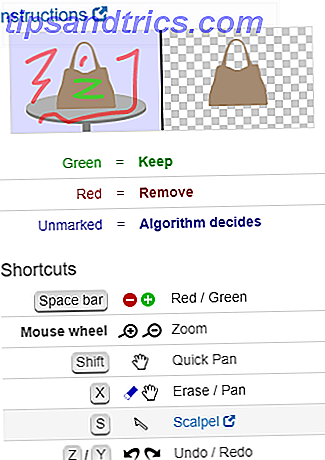
I eksemplet kan du se, at jeg fjerner baggrunden fra mit MakeUseOf profilbillede. I billedet til venstre markerede jeg de områder, jeg ønskede at beholde og fjerne. Billedet til højre er live preview.
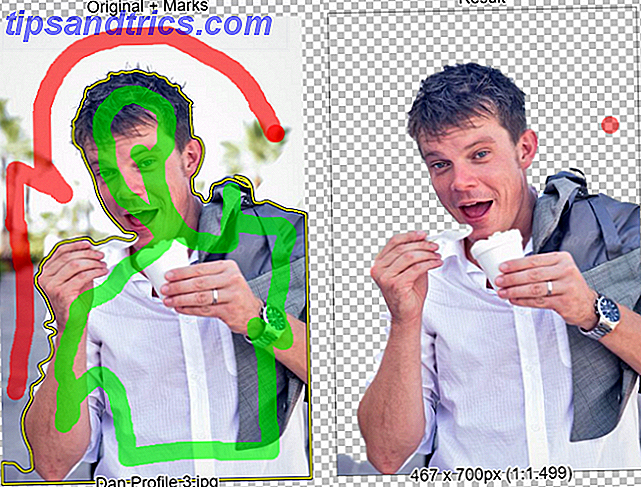
Da Clipping Magic nu kræver et abonnement, skal du udføre et yderligere skridt, hvis du vil downloade dit billede gratis. De 15 bedste websider til fri opløsning med høj opløsning De 15 bedste websider til fri opløsning i høj opløsning Gratis høj opløsning billeder er svært at komme forbi. Ville det ikke være godt, hvis du kunne få gratis billeder, der er kureret for kvalitet og opløsning? Du kan! Læs mere .
Tag et screenshot af output, indsæt det i Microsoft PowerPoint, og gå til Format> Fjern baggrund .
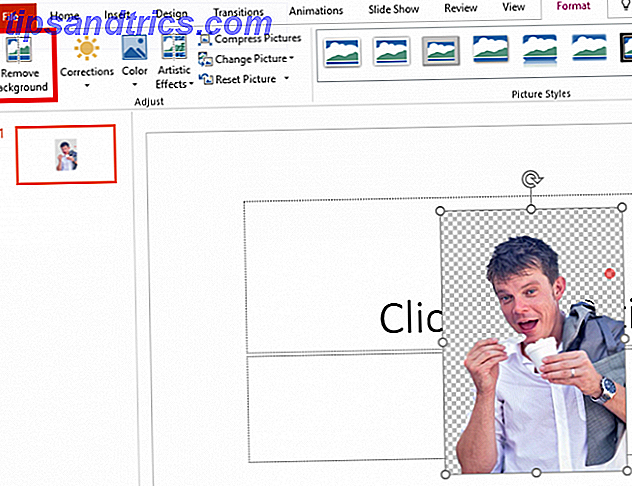
Brug markområderne til at gemme og markere områder for at fjerne værktøjer til at røre den op, og klik på Gem ændringer, når du er tilfreds med output.
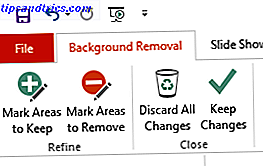
Fandt du dette nyttigt? Hvordan sletter du baggrunden for et billede? Lad os vide i kommentarerne nedenfor.



